Discord ist eine etablierte Plattform, die alle Communities an einem Ort versammelt. Es bietet seinen Benutzern verschiedene Einrichtungen, darunter Video- oder Audioanrufe und Nachrichtenübermittlung. Es besteht jedoch die Möglichkeit, dass Sie sich in einem Videoanruf mit einem Servermitglied befinden, das ein Mobiltelefon verwendet, und den Bildschirm mit anderen Mitgliedern teilen möchten. Sie sind sich nicht sicher, wie Sie das erreichen sollen? Keine Bange!
In diesem Artikel erfahren Sie, wie Sie den Bildschirm auf Discord Mobile teilen.
Wie kann ich meinen Bildschirm auf Discord Mobile teilen?
Discord ermöglicht es Smartphone-Benutzern, ihre Bildschirme für andere Mitglieder des Discord-Servers freizugeben oder zu übertragen. Um diese Funktion auszuprobieren, befolgen Sie das angegebene Verfahren.
Schritt 1: Starten Sie die Discord-App
Drücken Sie die „ Zwietracht ”-Symbol auf Ihrem Handy, um es zu öffnen:
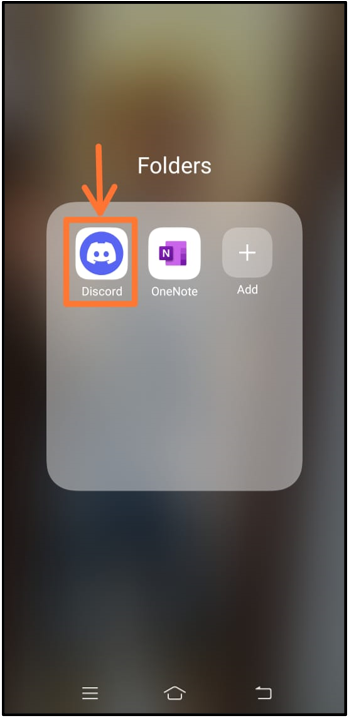
Schritt 2: Navigieren Sie zum Discord-Server
Öffnen Sie als Nächstes einen Discord-Server links auf Ihrem Bildschirm, da wir das „ LinuxHinweis ”Server:
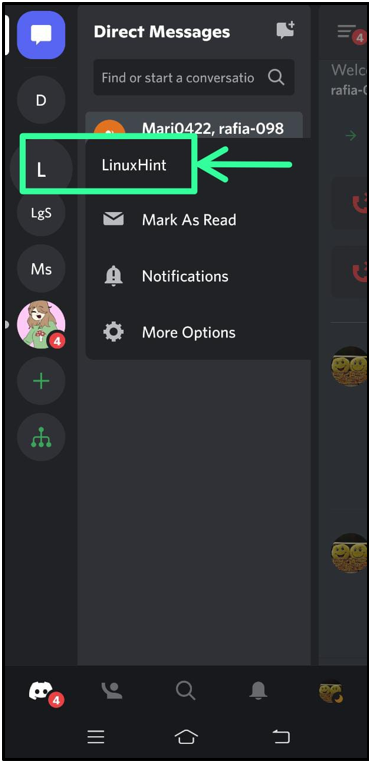
Schritt 3: Sprachkanal auswählen
Wählen Sie dann einen beliebigen Sprachkanal aus der hervorgehobenen Liste aus:
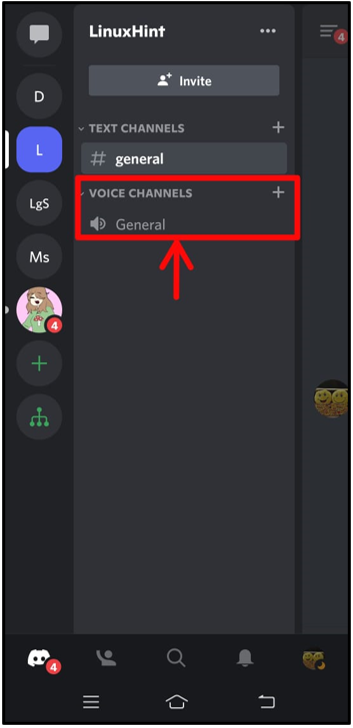
Schritt 4: Audioanruf starten
Drücken Sie im ausgewählten Sprachkanal auf „ Jetzt beitreten ”-Taste, um einen Audioanruf zu starten:
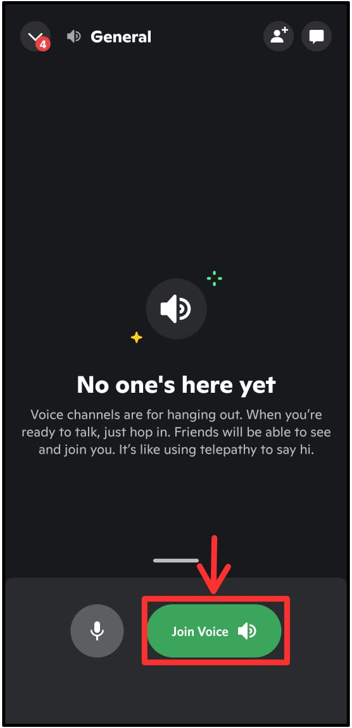
Hier können Sie sehen, dass der Sprachanruf gestartet wurde. Danach drücken Sie die „ Kamera ”-Symbol, um das Video zu starten:
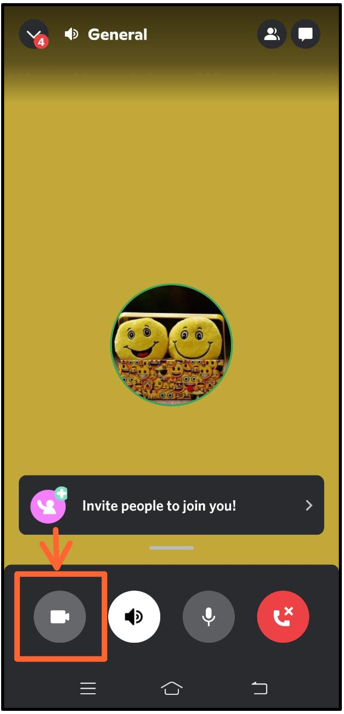
Schritt 5: Bildschirm freigeben
Klicken Sie auf das verfügbare „ Teilen ” Option zum Übertragen oder Teilen des aktuellen Bildschirms:
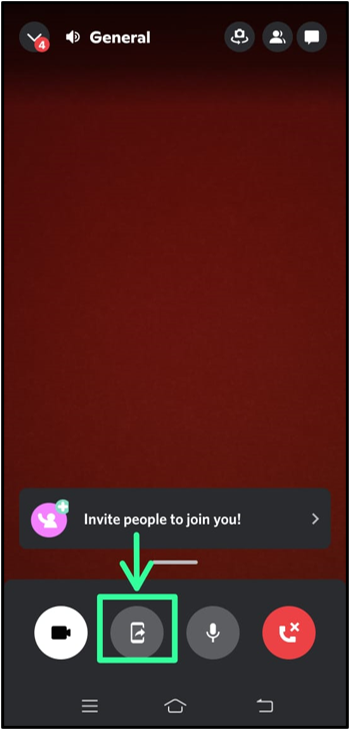
Discord wird Sie um Ihre Genehmigung bitten, Ihren Bildschirm aufzuzeichnen. Erteilen Sie dazu die erforderliche Berechtigung:
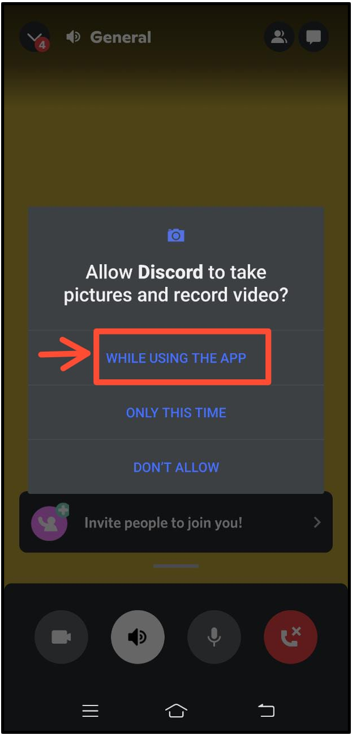
Wählen ' Versuch es! “ und starten Sie die Übertragung:
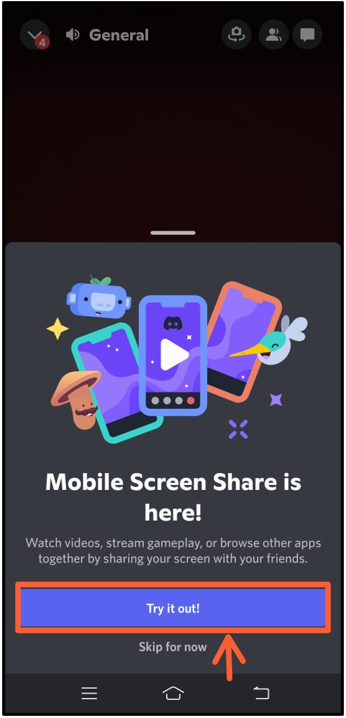
Die hervorgehobene Nachricht bedeutet, dass wir jetzt die Bildschirmfreigabefunktion von Discord verwenden:
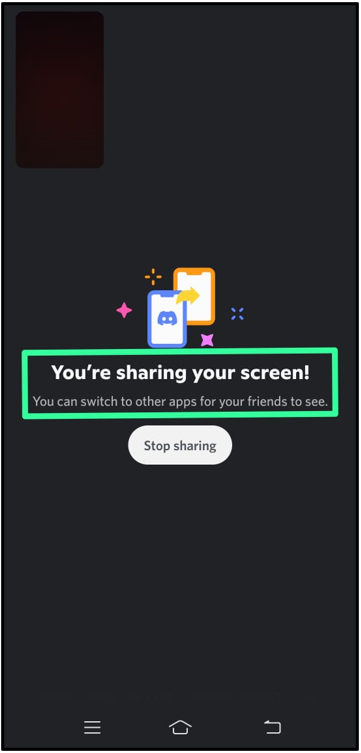
Schritt 6: Beenden Sie die Bildschirmfreigabe
Um die Freigabe Ihres Bildschirms zu beenden, klicken Sie auf „ Hör auf zu teilen ' Taste:
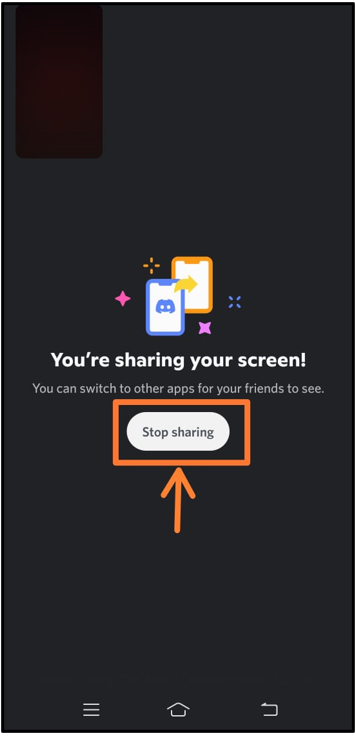
Sie haben gelernt, wie Sie die Bildschirmfreigabefunktion von Discord in mobilen Anwendungen verwenden.
Fazit
Um den Bildschirm freizugeben, öffnen Sie zunächst die Discord-App, indem Sie auf dem Mobilgerät auf das Discord-Symbol tippen. Wechseln Sie dann zu dem Server, auf dem Sie mit der Übertragung beginnen möchten. Starten Sie als nächstes im ausgewählten Sprachkanal, aktivieren Sie das „ Videokamera “, um einen Videoanruf zu beginnen, und wählen Sie die Option „Bildschirmfreigabe“. Diese Anleitung bietet das einfachste Verfahren zum Teilen oder Übertragen Ihres Bildschirms auf Mobilgeräten.